PDFのダウンロード・印刷
5件の記事(Android) スマホでのPDFの保存方法
ダウンロードしたらファイルを確認
すごい履歴書の履歴書「プレビュー」ページにあるダウンロードボタンを押してください。

ダウンロードが完了したら、PDFファイルが表示されます。
Chrome を使っている場合
Chromeの場合はダウンロードから完了したファイルを確認できます。
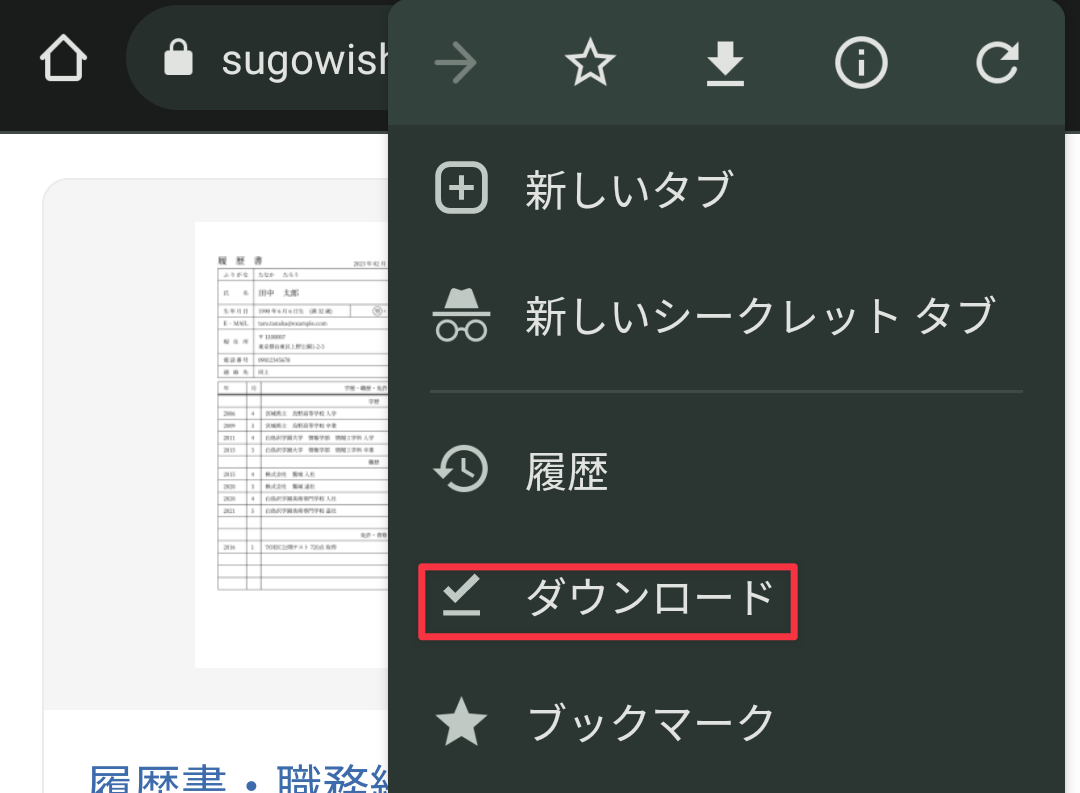
ダウンロードディレクトリに以下のように表示されます。
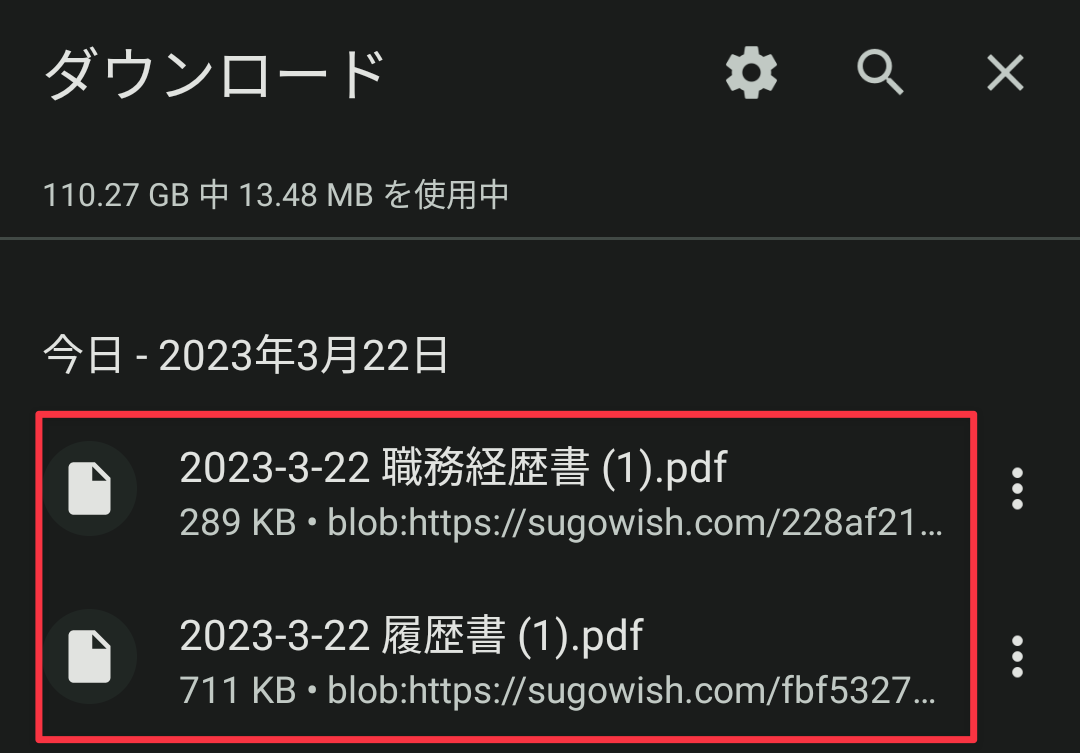
ファイルを直接操作する場合
Chrome以外のブラウザを使っていて「ダウンロード」が見つからない場合は、「ファイル(マイファイル)」というアプリを探してください。
「ファイル」というアプリが見つからない場合は、Google Play ストアで「Files by Google」をインストールしてください。
https://play.google.com/store/apps/details?id=com.google.android.apps.nbu.files&hl=ja
次に「ファイル」「Files by Google」を開いて、「ダウンロード」を探してください。
ここにダウンロードしたファイルがあります。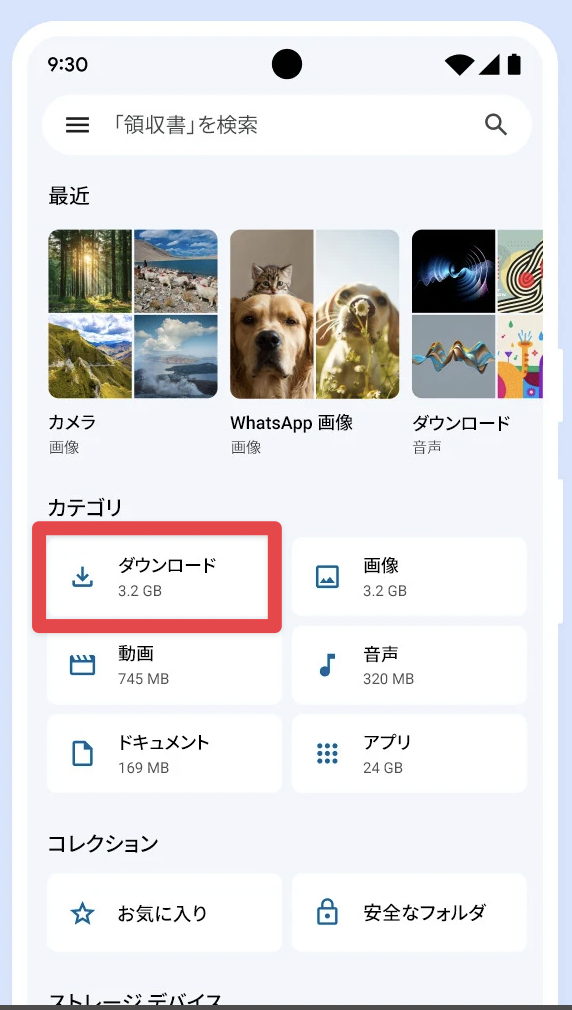 この記事のページを見る(内容は上のものと変わりません)
この記事のページを見る(内容は上のものと変わりません)(PC) PDFがダウンロードできない場合の対応方法
画面上部「ポップアップがブロックされました」と表示されてPDFがダウンロードできない場合があります。
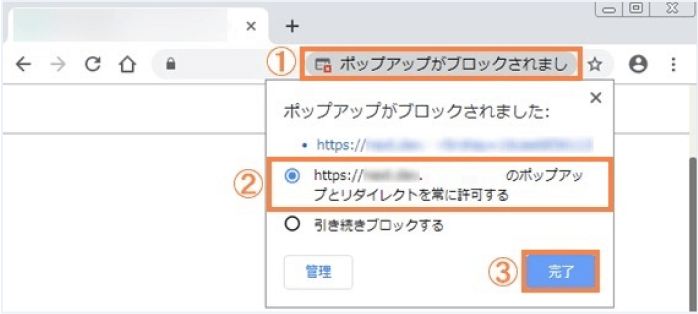
「 https://sugorire.com のポップアップとリダイレクトを常に許可する」にチェックをつけ、「完了」ボタンを押します。
「ポップアップがブロックされました」のメッセージは数秒で消えます。メッセージが消えた場合は、下のマークを押してください。
 この記事のページを見る(内容は上のものと変わりません)
この記事のページを見る(内容は上のものと変わりません)(iOS) スマホでのPDFの保存方法
シェアボタンをタップ
「PDF」ボタンをタップし、履歴書のPDFが表示されたことを確認してください。
Safariのメニューバーが表示されたら、「シェアボタン」のアイコンをタップします。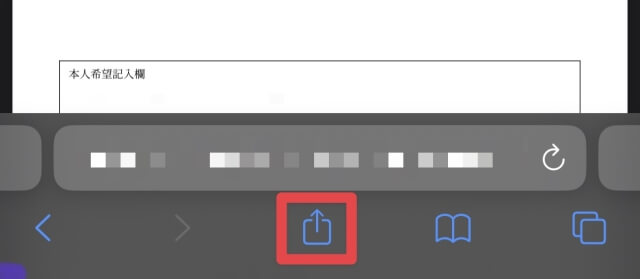
ファイルに保存をタップ
メニューが表示されるので「ファイルに保存」をタップします。

- 「このiPhone(iPad)内」をタップすると端末に保存されます。
- 「iCloud Drive」やスマホ内のアプリ(Dropbox等)に保存することもできます。
この記事のページを見る(内容は上のものと変わりません)(iOS) PDF をダウンロードできない場合の対処方法
ポップアップブロックの設定を解除
- iPhone の「設定」をタップ
- 設定で「Safari」を検索してタップ(iCloud ではないので注意)
- Safari の「ポップアップブロック」を選択してオフに変更
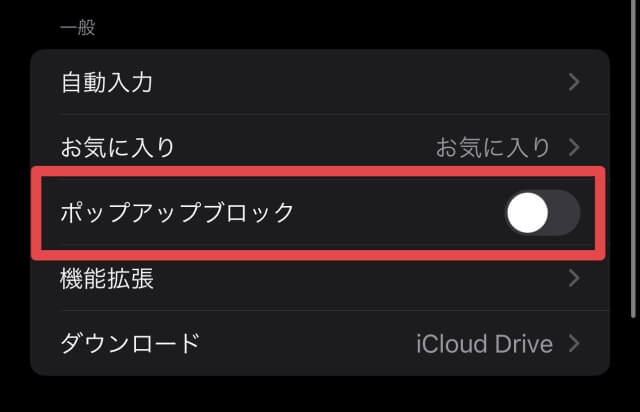
ポップアップを許可
再度「PDF」ボタンを押すと以下の表示になるので「許可」をタップしてください。
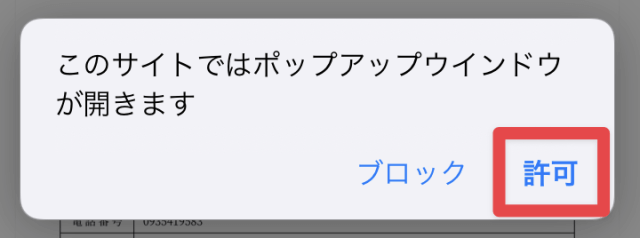
PDFがダウンロードされ、表示されます。
この記事のページを見る(内容は上のものと変わりません)(Android) Files by Google からネットプリントLINEへの送信手順
Android の Files ( Files by Google、ファイルズ、マイファイル)からネットプリントのLINEへの送信の手順です。
事前準備のお願い
事前にLINEで「ネットプリント」を登録して下さい。詳しい手順はこちらです。
「Files by Google」をダウンロード
Play ストアから「Files by Google」を検索してダウンロード

Files by Googleアプリを開く
アプリを起動し、送信したいPDFファイルを見つけます。

ファイル右上の三点アイコンをタップ
共有したいファイルの右上にある縦に三つの点が並んだアイコンをタップします。

「共有」を選択
表示されるメニューから「共有」を選択します。

LINEを選択
共有先としてLINEアプリを選びます。
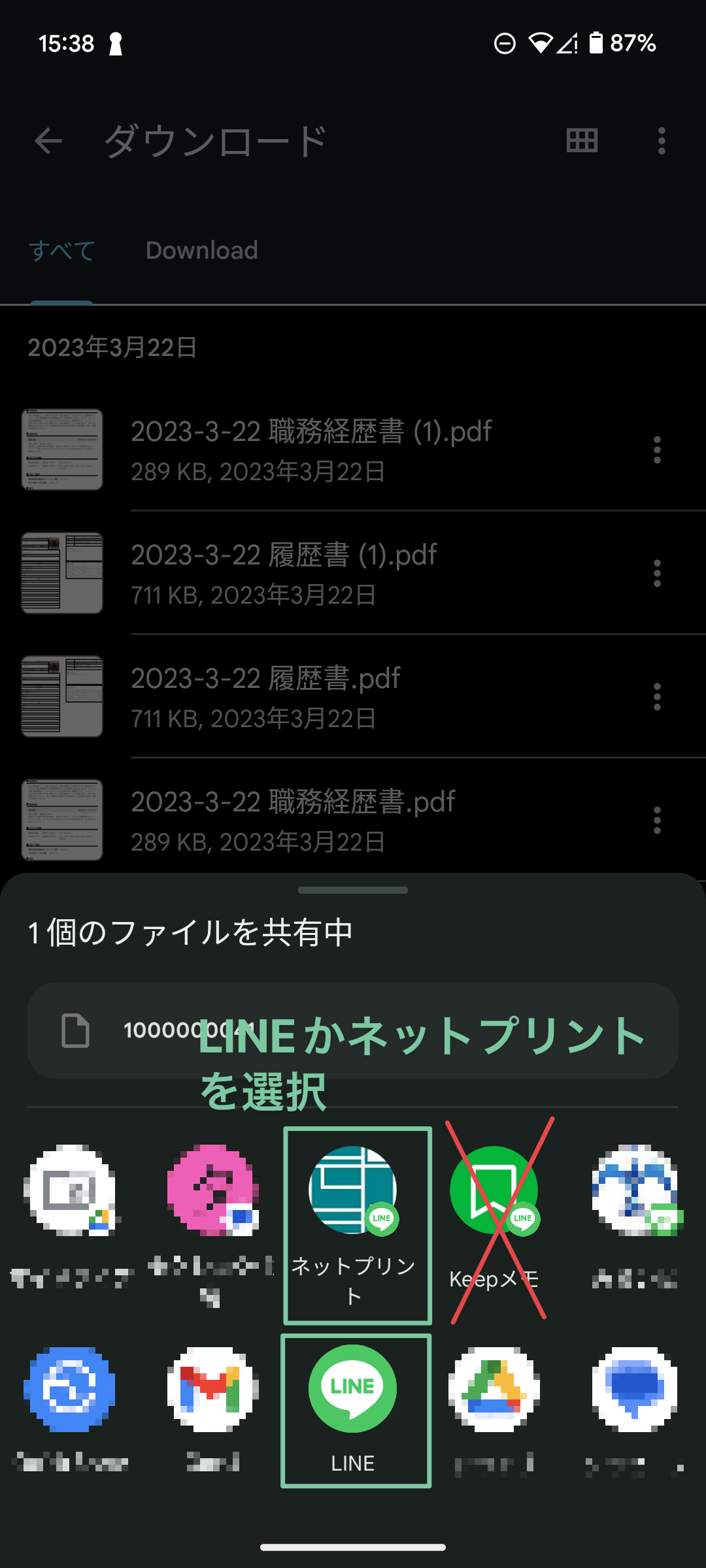
ネットプリント公式アカウントを選ぶ
LINE内で「ネットプリント公式アカウント」を選択します。

LINEで予約番号が表示されたら成功
LINEで予約番号が表示されたら成功です。

注意点1:紙の種類について
紙の種類はあらかじめ「普通紙」を選んでおいて下さい。
印刷前にも変更が可能です。 この記事のページを見る(内容は上のものと変わりません)
この記事のページを見る(内容は上のものと変わりません)
他のカテゴリーを探す
疑問は解決しましたか?